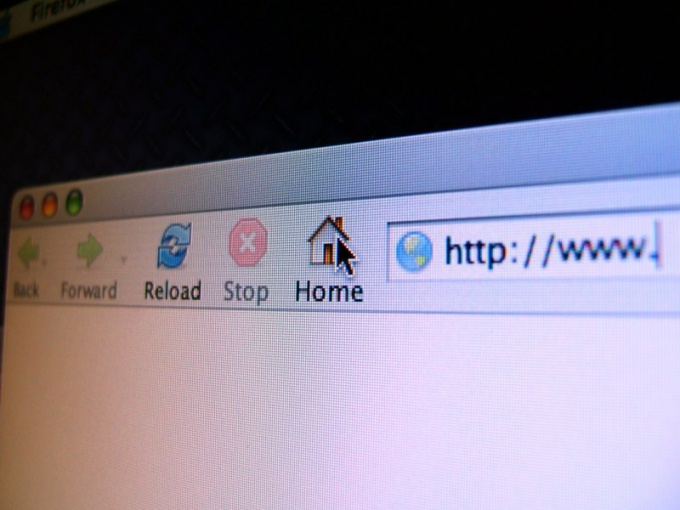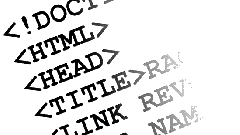Инструкция
1
Если все файлы на сервере хранятся в одной папке, то пропишите следующий HTML-код страницы:
‹a href=страница.html›Нажатие на эту ссылку приведет вас на другую страницу в пределах сайта‹/a›
‹a href=страница.html›Нажатие на эту ссылку приведет вас на другую страницу в пределах сайта‹/a›
2
Ознакомьтесь с тем, как вставлять в HTML-код ссылки на локальные страницы, расположенные на сторонних сайтах:
‹a href=http://сервер.домен/папка/страница.html›Нажатие на эту ссылку приведет вас страницу, расположенную на совершенно другом сайте‹/a›
‹a href=http://сервер.домен/папка/страница.html›Нажатие на эту ссылку приведет вас страницу, расположенную на совершенно другом сайте‹/a›
3
Теперь ознакомьтесь со способом вставки в страницу изображений, хранящихся на том же сервере, что и сайт, при условии, что все файлы на этом сервере хранятся в общей папке:
‹img src=имяфайла.jpg›
‹img src=имяфайла.jpg›
4
Аналогичным образом вставляйте в страницу и изображения, хранящиеся на сторонних серверах:
‹img src=http://сервер.домен/папка/имяфайла.jpg›
Но при этом помните, что некоторые серверы не позволяют вставлять изображения в страницы, расположенные за их пределами, показывая вместо них предупредительные заставки либо не показывая ничего. Не копируйте в таких случаях картинку на локальный сервер - это будет нарушением авторского права. Лучше дайте на эту картинку ссылку.
‹img src=http://сервер.домен/папка/имяфайла.jpg›
Но при этом помните, что некоторые серверы не позволяют вставлять изображения в страницы, расположенные за их пределами, показывая вместо них предупредительные заставки либо не показывая ничего. Не копируйте в таких случаях картинку на локальный сервер - это будет нарушением авторского права. Лучше дайте на эту картинку ссылку.
5
Чтобы при нажатии на картинку происходил переход по ссылке, скомбинируйте эти теги следующим образом:
‹a href=http://сервер.домен/папка/страница.html›‹img src=картинка.jpg›‹/a›
При желании, замените в этой конструкции глобальную ссылку на страницу на локальную, либо, наоборот, локальную ссылку на изображение на глобальную.
‹a href=http://сервер.домен/папка/страница.html›‹img src=картинка.jpg›‹/a›
При желании, замените в этой конструкции глобальную ссылку на страницу на локальную, либо, наоборот, локальную ссылку на изображение на глобальную.
6
Наконец, если вы желаете, чтобы переход по ссылке происходил при нажатии как на картинку, так и на расположенный под ней текст, используйте более сложную конструкцию следующего вида:
‹a href=http://сервер.домен/папка/страница.html›‹img src=картинка.jpg›‹p›Вы перейдете на другую страницу независимо от того, нажмете ли вы на этот текст, либо на расположенную над ним картинку. Результат окажется совершенно одинаковым.‹/a›
‹a href=http://сервер.домен/папка/страница.html›‹img src=картинка.jpg›‹p›Вы перейдете на другую страницу независимо от того, нажмете ли вы на этот текст, либо на расположенную над ним картинку. Результат окажется совершенно одинаковым.‹/a›
Источники:
- как добавить картинку в комментарий